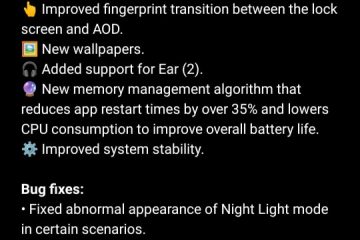Como converter sua fala em texto no Windows 10
Se olharmos para trás, descobriremos que a tecnologia mudou muito nos últimos anos. Hoje em dia, temos recursos como assistentes virtuais, reconhecimento de voz, etc., que melhoram nosso estilo de vida.
Se falarmos sobre os recursos de reconhecimento de voz, a utilidade geral do Speech to Text melhorou muito. Isso ocorre porque os dispositivos domésticos inteligentes e smartphones móveis já têm esses recursos.
Se falarmos sobre o Windows 10, a versão mais recente também tem um assistente digital de reconhecimento de fala chamado Cortana. Infelizmente, embora a Cortana possa executar tarefas solicitadas por você, ela não pode converter suas palavras faladas em texto.
Para ditar texto em um computador com Windows 10, você precisa utilizar o recurso Texto para fala do Windows 10. Felizmente, o Windows 10 tem configurações de reconhecimento de fala, mas está enterrado profundamente nos menus de configuração.
Leia também: 10 melhores aplicativos de fala em texto para Android
Converta sua fala em Texto no Windows 10
Então, se você deseja ativar o reconhecimento de fala e ditado no Windows 10, está lendo o guia certo.
Neste artigo, nós irá compartilhar um guia detalhado sobre como ativar o reconhecimento de fala e ditado no Windows 10. Vamos dar uma olhada.
1. Em primeiro lugar, clique no botão Iniciar e selecione Configurações .
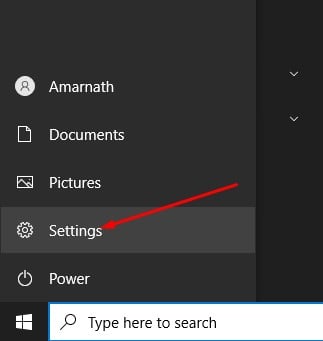
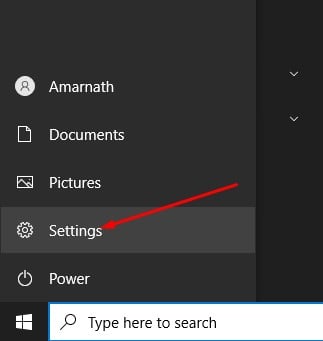
2. Na página Configurações, clique na opção Horário e idioma .
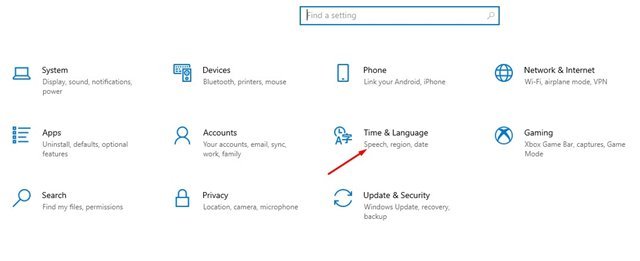
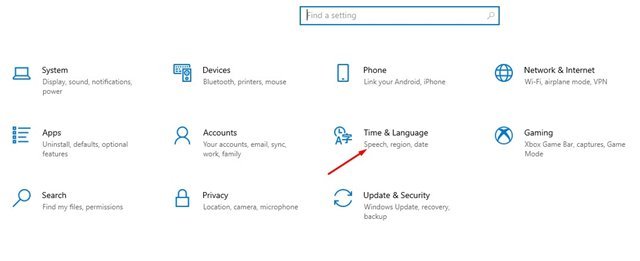
3. No painel esquerdo, clique na opção Fala .
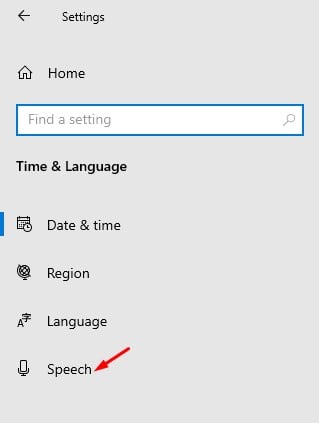
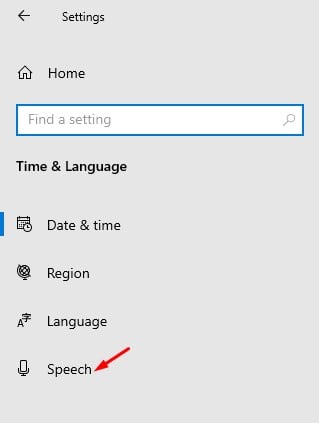
4. Agora, você encontrará várias opções. Primeiro, você precisa clicar no botão Começar sob o microfone.
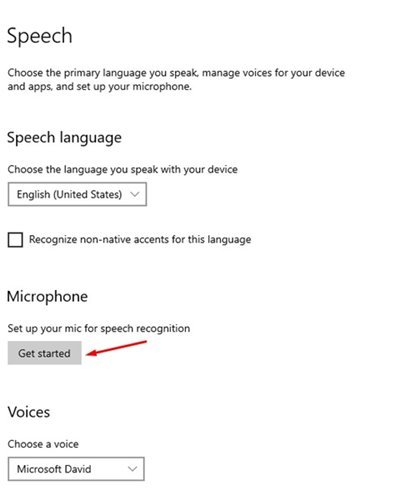
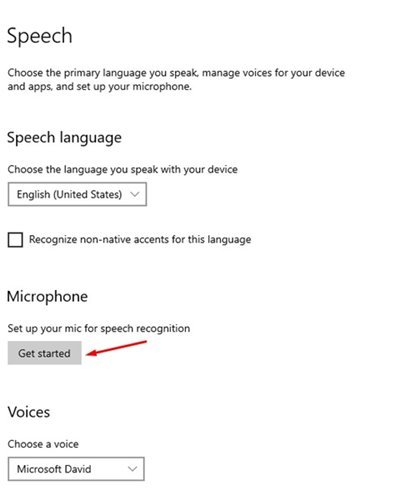
5. Agora, configure o microfone e você está pronto para usar o comando Dictation.
6. Para usar o ditado, você precisa pressionar o botão Tecla Windows + H . Isso abrirá o reconhecimento de fala.
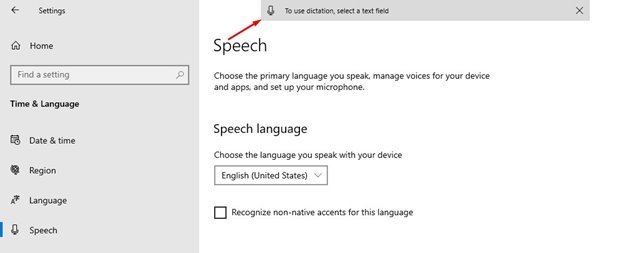
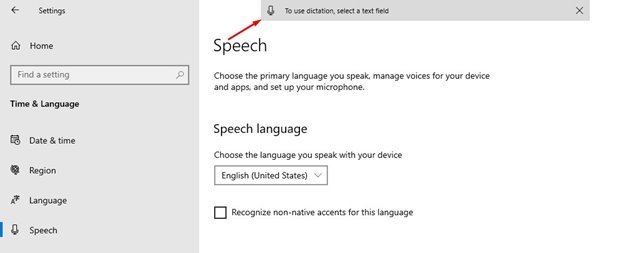
7. Agora, você precisa selecionar o campo de texto e ditar os comandos.
Para obter uma lista completa dos comandos de ditado, você precisa verificar esta página da web.
Portanto, este guia é tudo sobre como converter sua fala em texto no Windows 10. Espero que este artigo tenha ajudado você! Por favor, compartilhe com seus amigos também. Se você tiver alguma dúvida em relação a isso, deixe-nos saber na caixa de comentários abaixo.